Usar adaptadores de câmera com USB-A da Apple em dispositivos USB-A
Aprenda a usar adaptadores de câmera com USB-A da Apple com dispositivos USB-A.
Usar adaptadores com USB-A para estabelecer conexão com os dispositivos
Você pode usar adaptadores de câmera com USB-A da Apple para importar fotos da câmera digital ou conectar outros dispositivos USB-A ao iPhone, iPad ou iPod touch.
Você pode usar estes dispositivos com os adaptadores de câmera com USB-A da Apple:
Interfaces e dispositivos de áudio/MIDI
Hubs
Adaptadores Ethernet
Leitores de cartão SD
Leitores de código de barras

Usar o adaptador com USB 3 para obter mais energia
Alguns dispositivos precisam de mais energia do que o iPhone, iPad ou iPod touch podem fornecer. Se você conectar um desses dispositivos, poderá ver um alerta informando que "acessório conectado consome muita energia". Siga uma destas etapas:
Conecte o dispositivo a um hub USB-A com alimentação externa ou a uma fonte de alimentação secundária.
Use um adaptador de Lightning para câmera com USB 3, que tem uma porta Lightning integrada. Use a porta Lightning para conectar o adaptador ao adaptador de alimentação USB que veio com o seu dispositivo. Isso fornecerá alimentação para o dispositivo iOS e o dispositivo conectado.
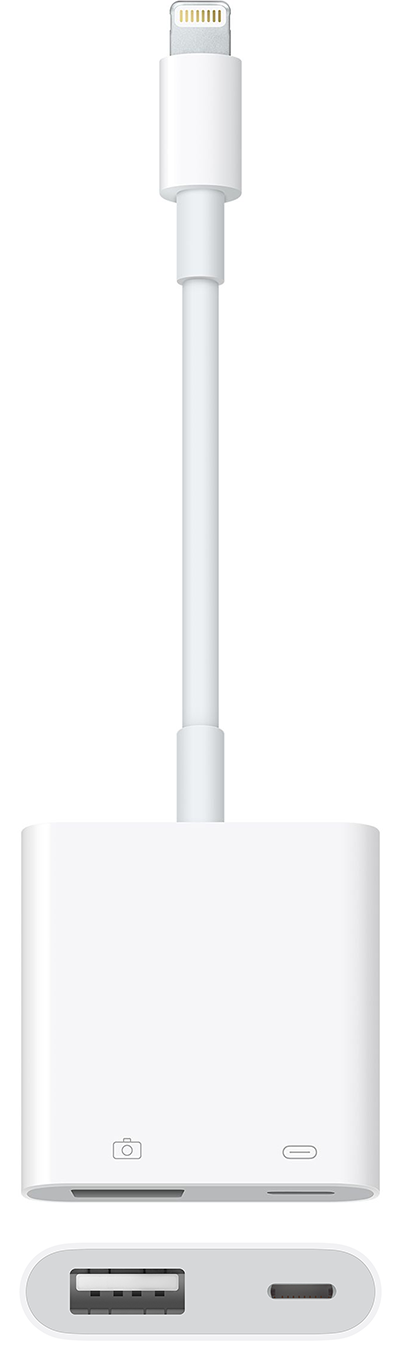
Adaptadores Ethernet compatíveis
Estes são alguns dos adaptadores Ethernet USB-A que você pode usar com o adaptador para câmera com USB 3 da Apple:
Adaptador Ethernet USB da Apple
Buffalo LUA-U2-GT
Linksys USB200M
Linksys USB1000
IO-Data ETG-US2
Belkin F5D5055
É necessário ter um iPhone, iPad ou iPod touch com iOS 9.3 ou posterior para usar o adaptador de câmera com USB 3 da Apple.
Obter ajuda
Se você não conseguir conectar um dispositivo compatível, siga estas etapas:
Desconecte o adaptador de câmera com USB da Apple do dispositivo iOS.
Desconecte todos os dispositivos conectados ao adaptador de câmera com USB da Apple.
Reinicie o dispositivo iOS.
Conecte o adaptador de câmera com USB da Apple e tente conectar o dispositivo USB novamente.
As informações sobre produtos não fabricados pela Apple, ou sites independentes não controlados nem testados pela Apple, são fornecidas sem recomendação ou endosso. A Apple não assume responsabilidade alguma com relação à escolha, ao desempenho ou ao uso de sites ou produtos de terceiros. A Apple não garante a precisão nem a confiabilidade de sites de terceiros. Entre em contato com o fornecedor para obter mais informações.